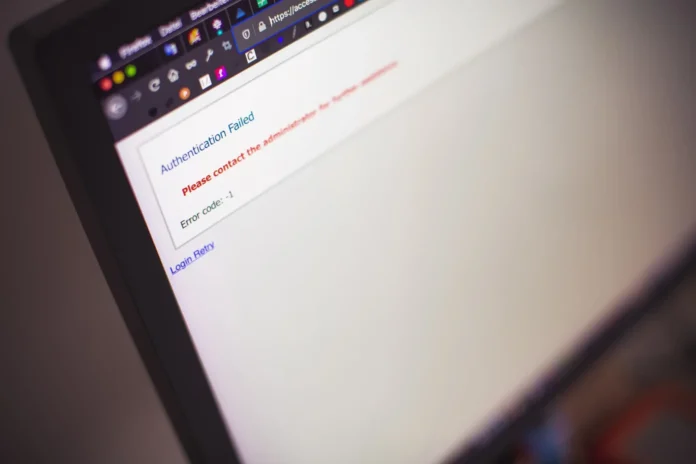Nel mondo di oggi, il tuo computer è praticamente il tuo migliore amico. Ti aiuta in tutto. Con il suo aiuto, puoi trovare qualsiasi informazione di cui hai bisogno su Internet, guardare i tuoi film preferiti, giocare ai videogiochi o anche lavorare.
Naturalmente, per fare tutto questo avete bisogno del software giusto. Dovrete installare sul vostro computer un software per i giochi, l’accesso a internet o i servizi di streaming.
La maggior parte delle volte gli utenti non hanno problemi con questo. Tuttavia, a volte i bug e i problemi più sgradevoli possono verificarsi con il PC. Per esempio, c’è un bug piuttosto comune nel browser Mozilla, che segnala “Firefox è già in esecuzione ma non risponde”.
Cos’è l’errore “Firefox è già in esecuzione ma non risponde”?
Questo messaggio di errore si vede spesso quando si usa il browser Mozilla. “Firefox è già in esecuzione ma non risponde” di solito si verifica a causa di cambiamenti nel tuo profilo Firefox che viene creato sul tuo disco rigido e contiene tutti i tuoi segnalibri, le impostazioni personali e altre informazioni importanti.
La ragione principale di questo errore è un arresto di emergenza di Firefox. Per esempio, questo può accadere se il computer è stato improvvisamente spento, forse a causa di una mancanza di energia. Dopo il riavvio in questi casi, Firefox continua a funzionare in background e il profilo è bloccato.
Di solito, questo errore non è troppo difficile e può essere risolto abbastanza facilmente con alcuni semplici passi.
Come risolvere l’errore “Firefox è già in esecuzione ma non risponde”.
Ci sono alcuni semplici metodi che vi permettono di risolvere questo errore nel vostro browser. Ci vorranno letteralmente pochi minuti per eseguirli. Per risolvere questo errore è necessario:
Riavviare il programma
La prima cosa da fare è semplicemente chiudere l’app e provare a riavviarla. Nella maggior parte dei casi, questo risolve il problema. Puoi anche provare a riavviare il computer dopo aver chiuso il programma.
Prova a terminare il processo tramite il task manager
Se il semplice riavvio non ti ha dato il risultato desiderato, allora dovresti andare oltre e provare a chiudere completamente il processo utilizzando il task manager. Per fare questo, è necessario:
- Cliccate con il tasto destro del mouse sulla barra delle applicazioni e selezionate Task Manager.
- Nella finestra Task Manager, seleziona la scheda Processi.
- Qui Nella lista devi trovare Firefox.
- Cliccate su di esso e poi cliccate sul pulsante End Task nella parte inferiore della finestra.
- Trovate qualsiasi altro processo di Firefox che sia in esecuzione e chiudetelo.
Poi basta chiudere Task Manager e riavviare Firefox.
Controllare i diritti di accesso
Per funzionare correttamente, Firefox crea dei file temporanei nella directory Program Files sul disco C. A volte succede che Firefox non può creare alcuni file perché non ha i permessi adeguati. Per controllare questo è necessario:
- Premi il tasto Windows sulla tua tastiera e la lettera R allo stesso tempo per aprire la finestra Esegui.
- In questa finestra, digitate questo comando: %appdata%\Mozilla\Firefox
- Poi, individuate la cartella Profili e cliccate con il tasto destro del mouse su di essa, quindi selezionate Proprietà.
- Qui devi cliccare sulla scheda Generale
- Assicurarsi che l’attributo Read-Only sia vuoto
Se questo attributo è spuntato, allora Firefox non può funzionare correttamente e dà l’errore “Firefox è già in esecuzione ma non risponde”.
Sbloccare il profilo di Mozilla
Un’altra ragione per questo errore è che alcuni bug sconosciuti possono causare il blocco del vostro profilo Mozilla. Sbloccarlo è abbastanza facile. Tutto quello che dovete fare è:
- Premi il tasto Windows sulla tua tastiera e la lettera R per aprire la finestra Esegui.
- In questa finestra, digitate il seguente comando: %appdata%\Mozilla\Firefox\Profili
- Una cartella si aprirà davanti a voi e lì dovreste trovare un’altra cartella che termina con .default.
- Aprite questa cartella e cancellate il file Parent.lock.
- Una volta fatto questo, riavviate Firefox come al solito.
Se non riesci a rimuoverlo, allora devi riavviare il computer e riprovare.
Questi semplici passaggi possono aiutarvi a risolvere il problema con l’errore “Firefox è già in esecuzione ma non risponde”.